Pridėkite visiškai pritaikomą OS X doką prie „Windows“ naudodami „Aqua Dock“
Nesvarbu, ar ką tik perėjote prie „Microsoft Windows“, ar slapta esate pavydus dėl „Mac OS X“ funkcijų, yra keletas dalykų, kuriuos pastarasis daro geriau nei buvęs. „Mac OS X“ dokas yra vienas iš dalykų, kurių „Windows“ neturi ir galbūt niekada netiks. Tai panašu į „Windows“ užduočių juostą, tačiau dokas tiesiog atrodo daug geriau. Laimei, yra būdų, kaip pasiekti doką prie „Microsoft“ operacinės sistemos naudojant trečiųjų šalių programas. „Aqua Dock“ yra viena tokių programų, atkartojančių „Mac OS X“ doko funkciją „Windows“ ir leidžiančią pritaikyti ją daugybe būdų. Taikymas yra lengvo dizaino ir palaiko visas šiuolaikines „Windows“ versijas, pradedant nuo „Windows XP“.
Sąsaja yra pagrįsta. Taikomoji programa atrodo ne visai kaip „OS X“ dokas, bet yra artima. Kai paleisite „Aqua Dock“, jis pagal nutylėjimą yra darbalaukio apačioje, nors jūs galite jį perkelti į visas keturias ekrano puses. Norėdami prie jo pridėti daugiau nuorodų, vilkite ir numeskite piktogramą iš darbalaukio arba pradžios meniu ant paties doko. Nėra jokių apribojimų, kiek nuorodų galite į ją pridėti, o „Aqua“ suteikia galimybę pridėti skyriklį tarp doko piktogramų, kad viskas netrikdytų.
Norėdami pridėti separatorių, dešiniuoju pelės mygtuku spustelėkite doką ir pasirinkite Add> Separator. Taip pat galite pakeisti sparčiuosius klavišus vilkdami ir numesdami juos prie doko. Kitas mažas triukas, kurį galite padaryti su doku, yra greitai pakeisti jo dydį. Norėdami tai padaryti, kairiuoju pelės mygtuku spustelėkite doką ir judinkite žymeklį priešinga kryptimi. Judant toliau nuo doko, jis taps didesnis ir atvirkščiai. Panašiai, dešiniuoju pelės mygtuko paspaudimu taip pat galima pakeisti doko padėtį.
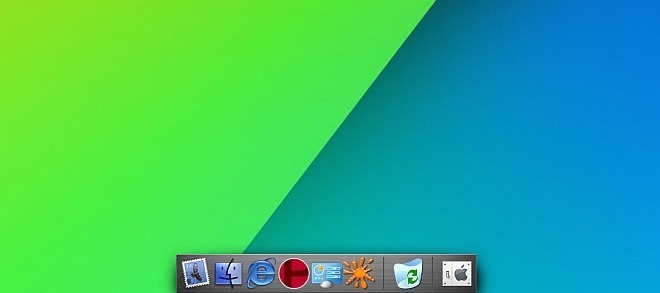
Kitas ryškus „Aqua Dock“ aprašymas yra pritaikymo parinktys, kurios jums atrodo svarbios. Dešiniuoju pelės mygtuko paspaudimu spustelėdami kontekstinį meniu, eidami į nuostatų langą, galite pritaikyti įvairius parametrus - nuo doko išvaizdos pakeitimo iki jo dydžio ir doko etikečių pritaikymo. Pavyzdžiui, galite perjungti padidinimo efektą ir valdyti jo intensyvumą skirtuke Išvaizda. Be to, galite pakeisti doko temą ir pritaikyti skaidrumą.

Yra papildomų su sąsaja susijusių parametrų, kuriuos galite pakeisti skirtukuose Pozicija, Elgesys, Etiketė ir Meniu. Pagal numatytuosius nustatymus programa veikia puikiai net ir senose mašinose, tačiau jei ji sulėtėja, visada galite pereiti į žemos kokybės režimą skirtuke „Našumas“.

Apskritai, „Aqua Dock“ yra funkcija, kurioje gausu funkcijų ir kuri suteikia vieną iš geriausių „Mac OS X“ funkcijų „Windows“.
Atsisiųskite „Aqua Dock“
Paieška
Naujausios žinutės
„iroha Note“ sukuria susietas pastabas darbalaukyje, kad būtų geriau organizuojama
iroha pastaba yra įspūdinga „Adobe Air“ programa, skirta intuityvia...
Pagreitinkite kasdienes „Windows 7“ užduotis naudodami greitą „Cliq“ [produktyvumas]
Greitas „Cliq“ parašyta siekiant pagreitinti jūsų kasdienę veiklą; ...
Pataisykite / ištaisykite sugadintą „Windows 7“ vartotojo profilio asociaciją
Atgal į „Windows XP“ dienas buvo visiškai įprasta turėti beveik ket...

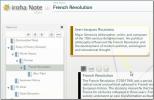
![Pagreitinkite kasdienes „Windows 7“ užduotis naudodami greitą „Cliq“ [produktyvumas]](/f/25e51050b2afc7b6cccc27e8422bb1eb.jpg?width=680&height=100)
